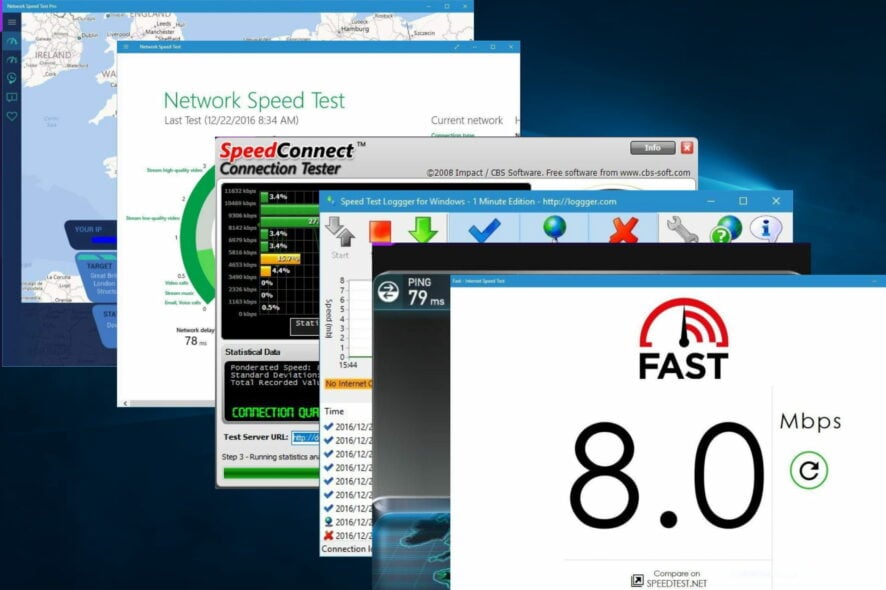Acer Predator Sense Iluminación No Funciona: 7 Maneras de Solucionarlo
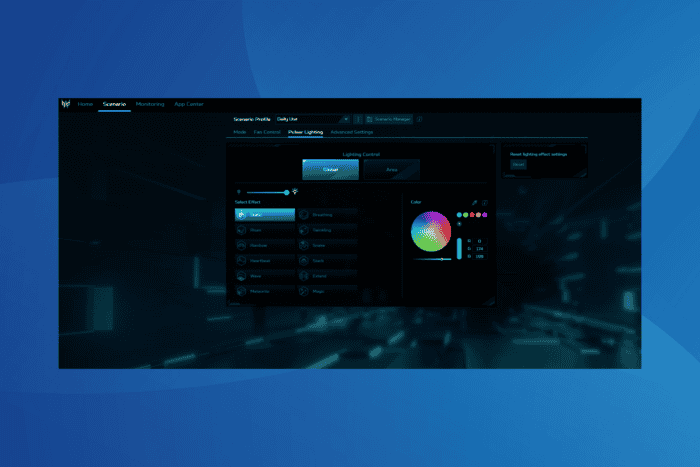 Si estás utilizando Acer Predator Sense y la iluminación integrada no funciona, ya sea la retroiluminación del teclado o Iluminación Pulsar, no estás solo. El problema es encontrado por innumerables usuarios en todo el mundo, ¡a menudo apareciendo después de una actualización!
Si estás utilizando Acer Predator Sense y la iluminación integrada no funciona, ya sea la retroiluminación del teclado o Iluminación Pulsar, no estás solo. El problema es encontrado por innumerables usuarios en todo el mundo, ¡a menudo apareciendo después de una actualización!
Los problemas de iluminación en Acer Predator Sense surgen cuando el Servicio de Iluminación no está funcionando o está mal configurado, la Iluminación Dinámica de Windows está provocando conflictos, o hay errores en la versión de la aplicación instalada.
Antes de proceder a las soluciones, reinicia el PC, instala todas las actualizaciones pendientes para Windows y Acer Predator Sense, y deshabilita cualquier software de optimización de rendimiento de terceros.
¿Qué puedo hacer si la iluminación de Acer Predator Sense no funciona?
1. Desconecta periféricos antes de iniciar Windows
Por sorprendente que parezca, cuando la retroiluminación del teclado no funciona en Acer Predator Sense, desconectar el teclado, encender el PC y luego volver a conectarlo después de que Windows se cargue completamente solucionó las cosas. Para algunos, hacer lo mismo con el mouse del PC ayudó.
Podrías usar un hub USB con un interruptor, conectar el dispositivo/periféricos a través de él, y encenderlo solo cuando Windows se haya iniciado completamente. Esto también ayuda cuando la iluminación Pulsar de Acer Predator Sense no está funcionando.
2. Establecer el Servicio de Iluminación de Acer en alta prioridad
- Presiona Ctrl + Shift + Esc para abrir el Administrador de Tareas y ve a la pestaña Detalles.
-
Haz clic derecho en el Servicio de Iluminación de Acer, pasa el cursor sobre Establecer prioridad, y selecciona Alta de la lista de opciones.
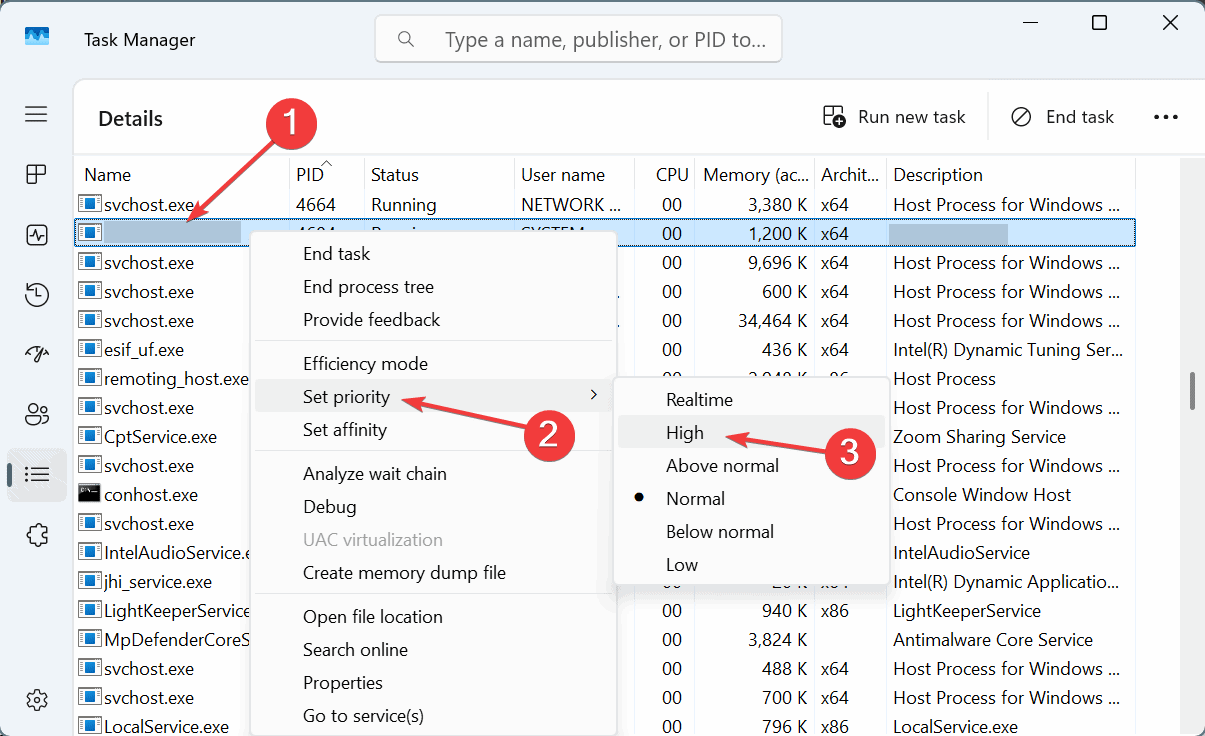
- Una vez hecho, verifica si la iluminación Pulsar de Acer Predator Sense comienza a funcionar.
3. Reconfigurar el Servicio de Iluminación de Acer
- Presiona Windows + S para abrir Buscar, escribe Servicios en el campo de texto y haz clic en el resultado relevante.
- Localiza el Servicio de Iluminación de Acer, haz clic derecho sobre él y selecciona Propiedades.
-
Ahora, elige Automático en el menú desplegable de Tipo de inicio, y haz clic en Iniciar bajo Estado del servicio, si el servicio no está funcionando ya.
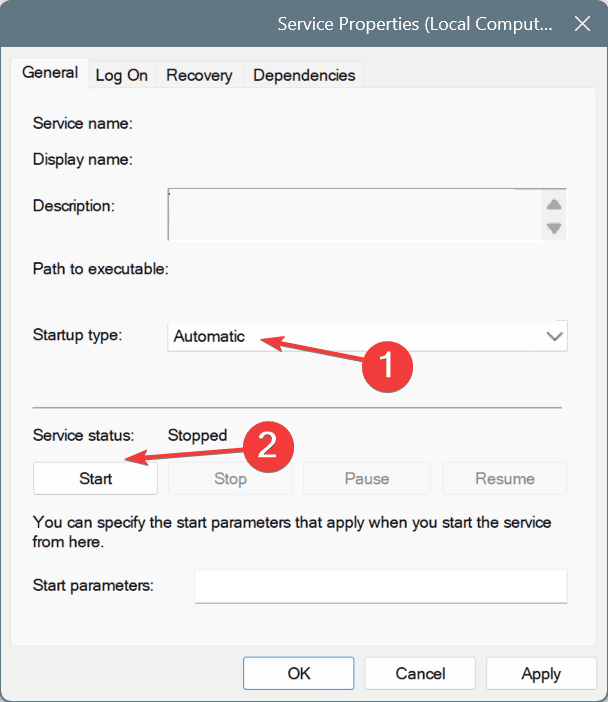
- Una vez hecho, navega a la pestaña Recuperación.
-
Selecciona Reiniciar el Servicio debajo de las primeras tres opciones, Primera falla, Segunda falla y Fallos subsiguientes.
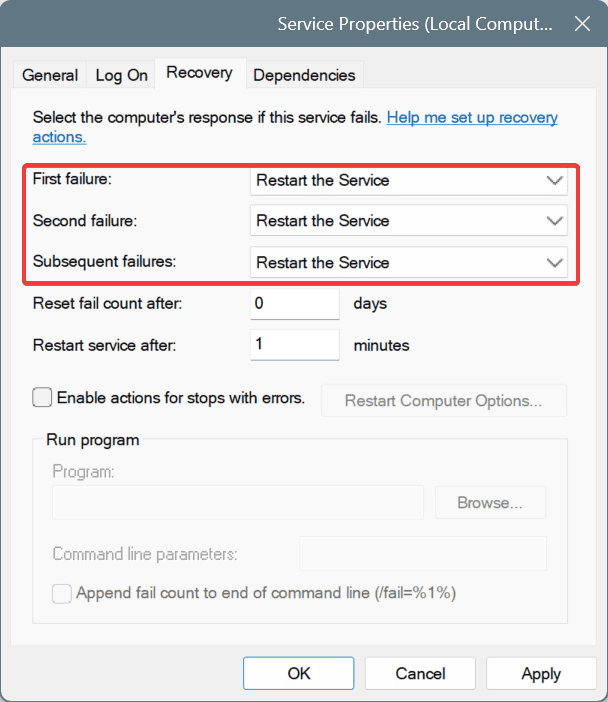
- Finalmente, haz clic en Aplicar y Aceptar para guardar los cambios.
Para 3 de cada 5 usuarios, ejecutar el Servicio de Iluminación de Acer y configurar los ajustes de recuperación para Reiniciar el Servicio después de cada fallo solucionó los problemas de iluminación en poco tiempo.
4. Deshabilitar la iluminación dinámica
- Presiona Windows + I para abrir Configuración, ve a Personalización desde el panel de navegación, y haz clic en Iluminación dinámica.
-
Desactiva el interruptor para Usar Iluminación Dinámica en mis dispositivos.
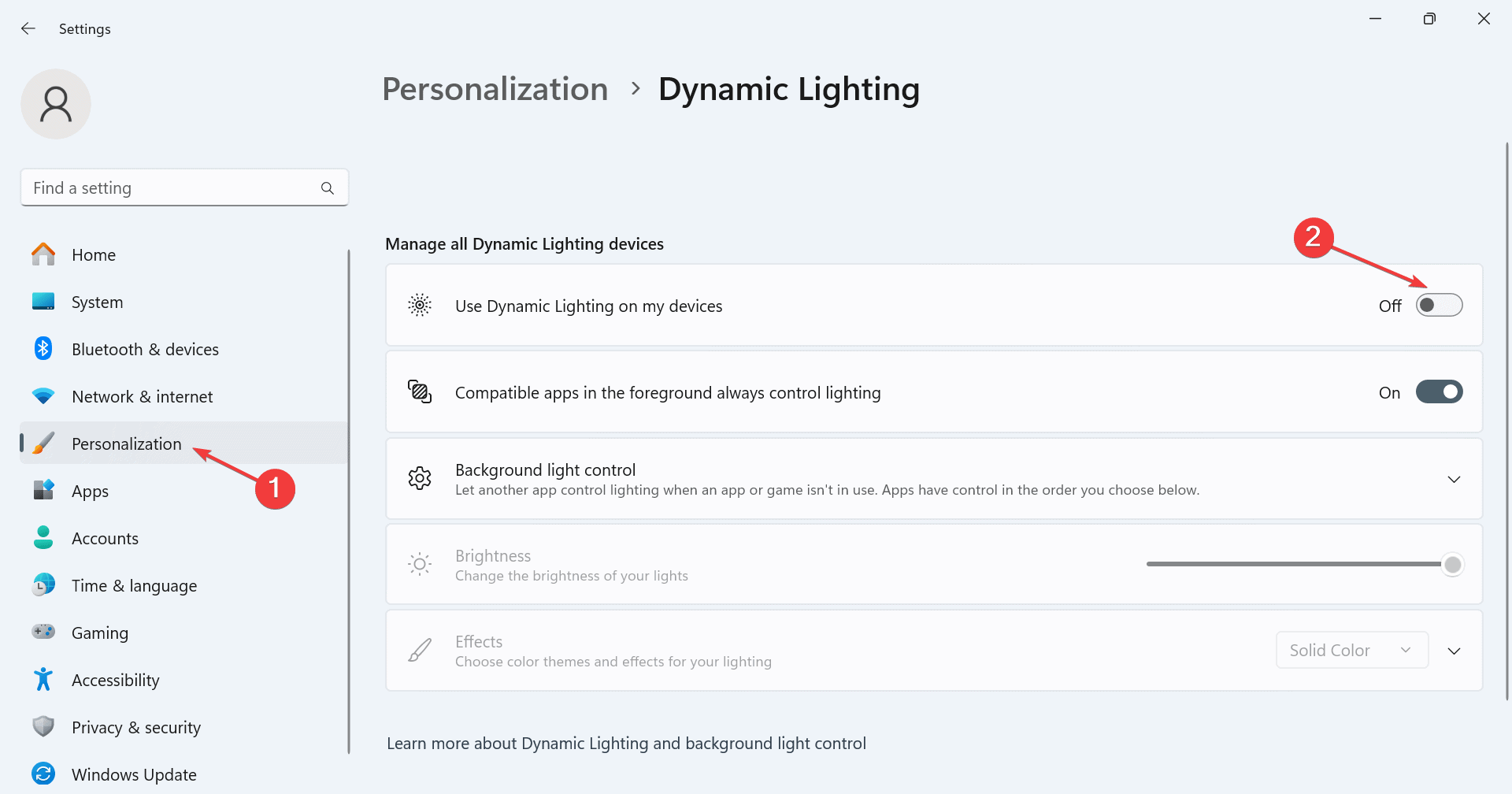
- Una vez hecho, reinicia el ordenador y verifica si el problema está resuelto.
5. Reparar/restablecer Acer Predator Sense
- Presiona Windows + I para abrir Configuración, navega a Aplicaciones desde el panel izquierdo, y haz clic en Aplicaciones instaladas.
-
Localiza Acer Predator Sense, haz clic en los tres puntos al lado y selecciona Opciones avanzadas.
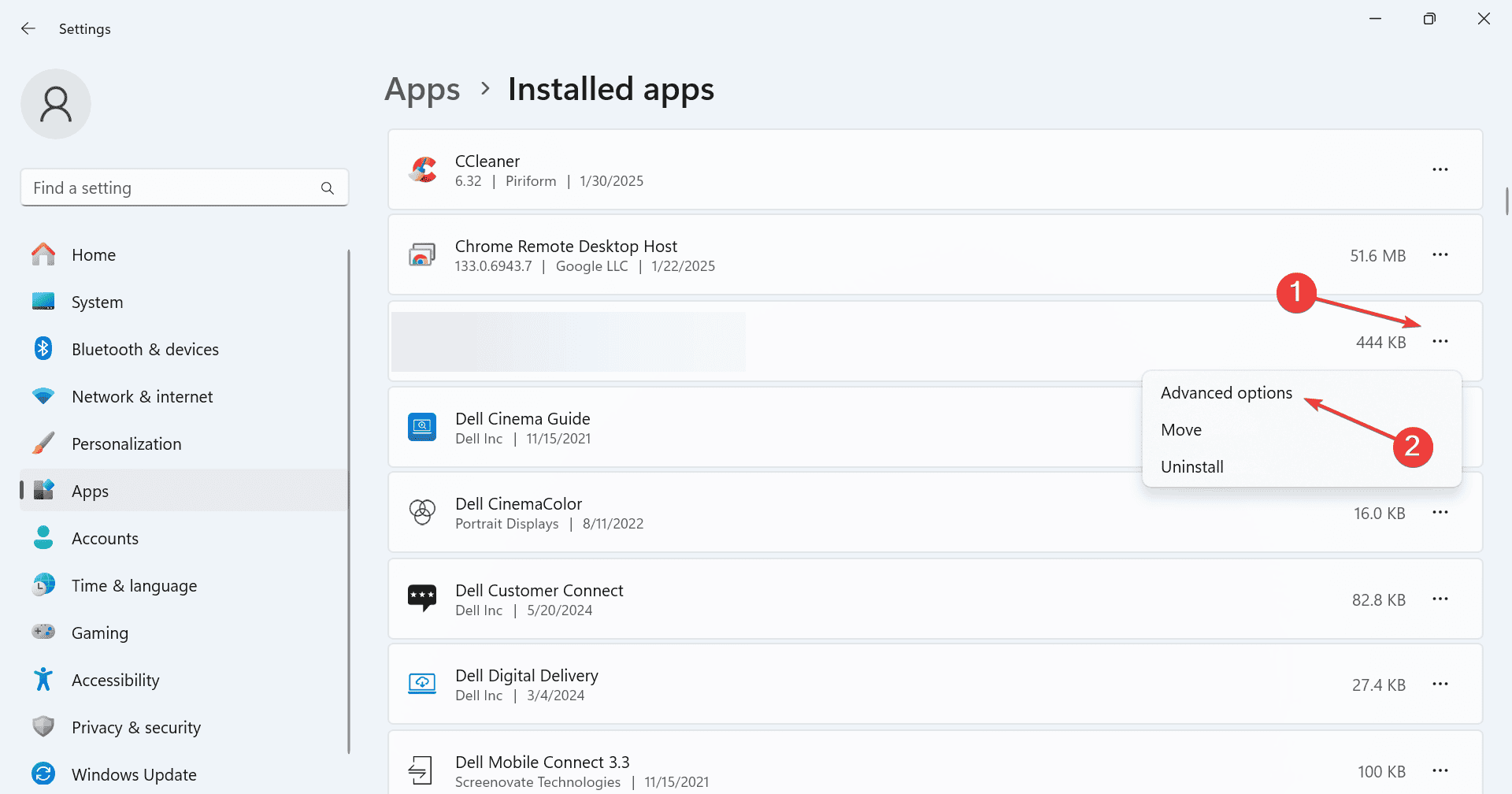
-
Haz clic en el botón Reparar y verifica si hay mejoras.
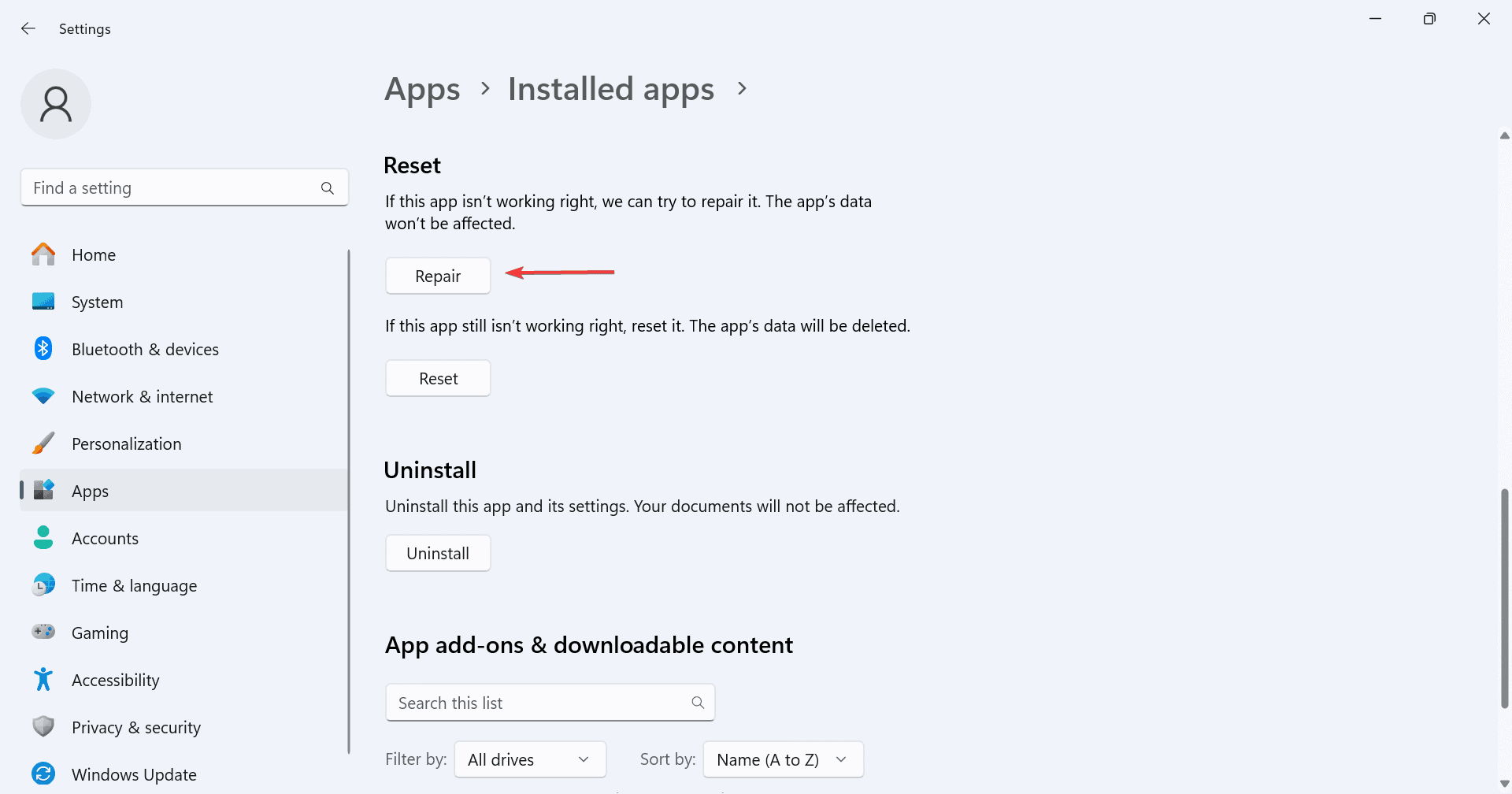
-
Si el problema persiste, haz clic en Restablecer.
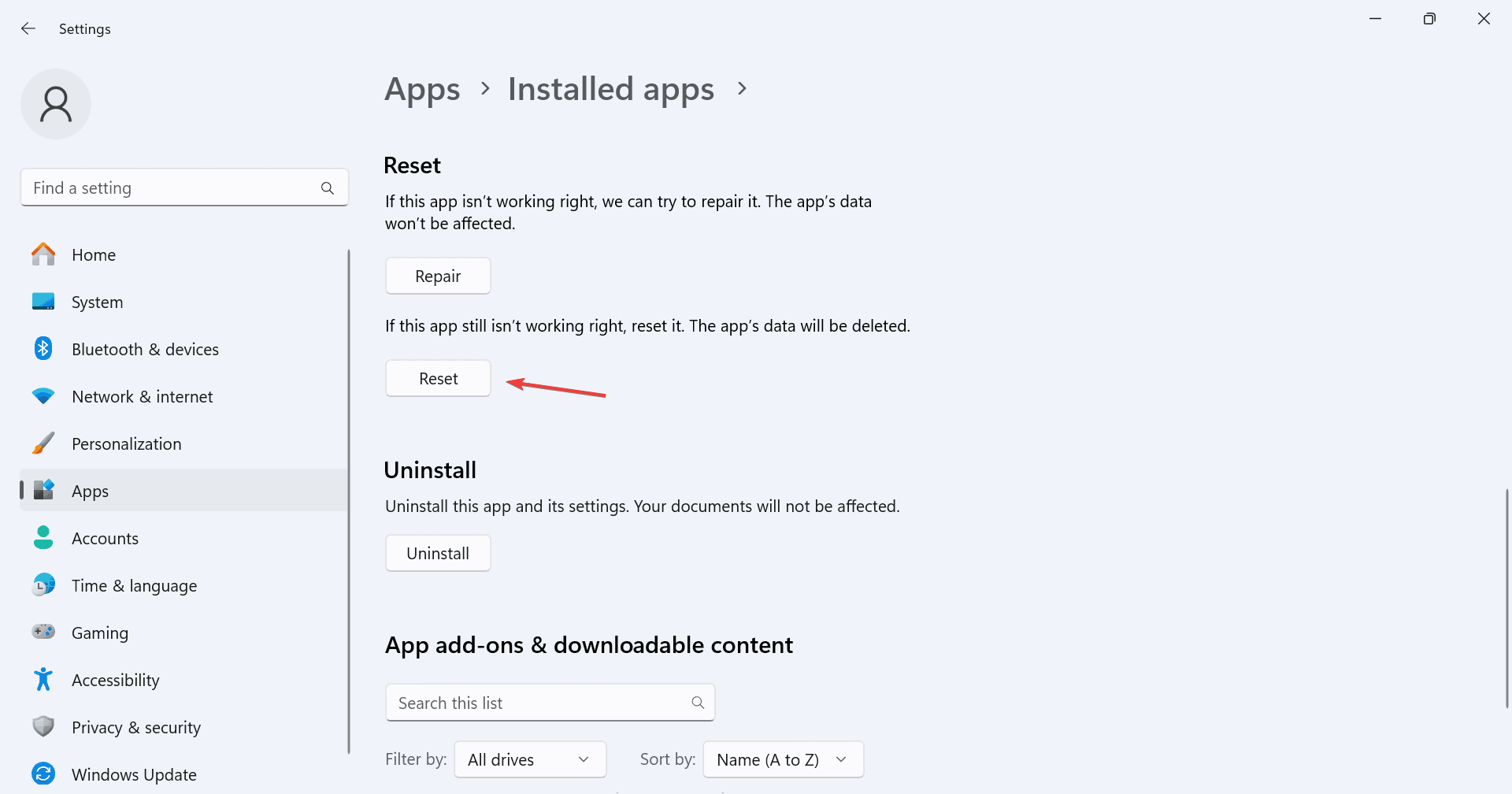
- Nuevamente, haz clic en Restablecer en el aviso de confirmación.
- Después de que se restablezca la aplicación Acer Predator Sense, verifica si la configuración de iluminación comienza a funcionar.
Restablecer Acer Predator Sense ayuda a solucionar todos los problemas con la aplicación, incluida la falta de funcionamiento de la iluminación, el fallo del botón dedicado, o si la aplicación no se inicia. Aunque el problema pueda regresar después de un tiempo, puedes restablecer la aplicación nuevamente o pasar a soluciones más concretas.
6. Reinstalar Acer Predator Sense
- Presiona Windows + R para abrir Ejecutar, escribe appwiz.cpl en el campo de texto y presiona Enter.
-
Selecciona Acer Predator Sense de la lista de aplicaciones y haz clic en Desinstalar.
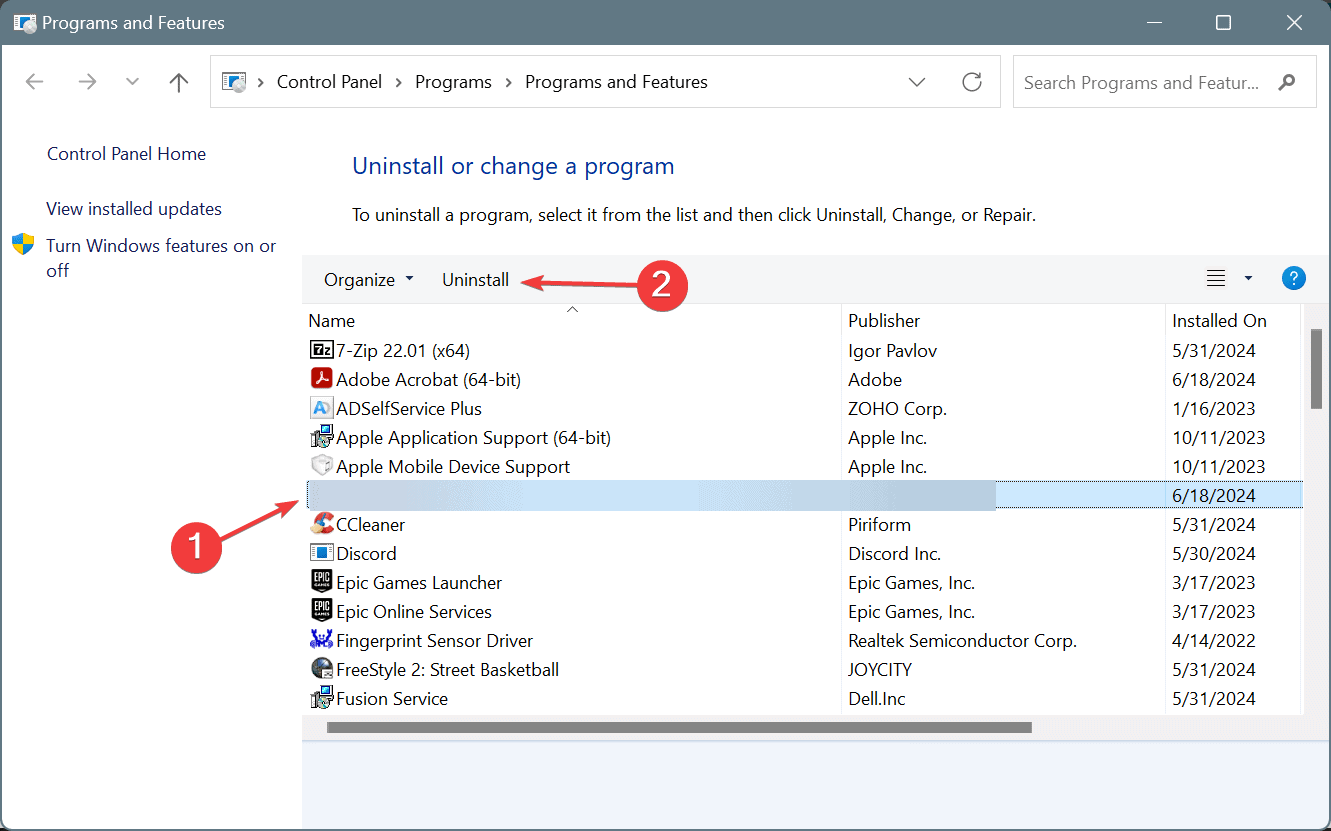
- Sigue las instrucciones en pantalla para completar el proceso.
- Asimismo, desinstala cualquier otro software de Acer y luego reinicia el PC.
- Finalmente, descarga e instala Acer Predator Sense desde el sitio web oficial. Si se listan múltiples versiones, opta por una versión ligeramente más antigua que haya funcionado bien en tu ordenador.
Cuando una eliminación rápida no funciona, la instalación previa de la aplicación puede haber dejado archivos o entradas de Registro que están en conflicto con la instalación actual o con Windows. Así que, recomiendo utilizar un desinstalador de software altamente valorado para borrar todos los rastros de la aplicación antes de pasar a la parte de reinstalación.
7. Realizar una restauración del sistema
- Presiona Windows + S para abrir Buscar, escribe Crear un punto de restauración y haz clic en el resultado relevante.
-
Haz clic en el botón Restaurar sistema.
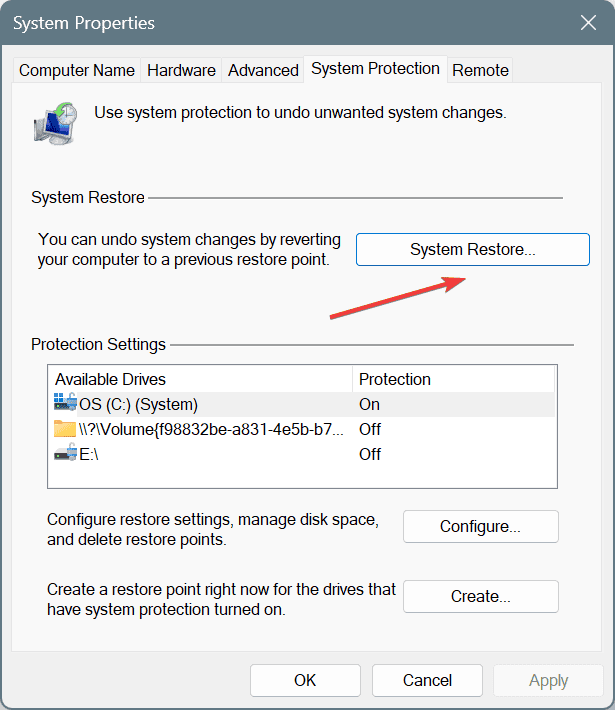
-
Selecciona la opción Elegir un punto de restauración diferente, si está disponible, y haz clic en Siguiente.
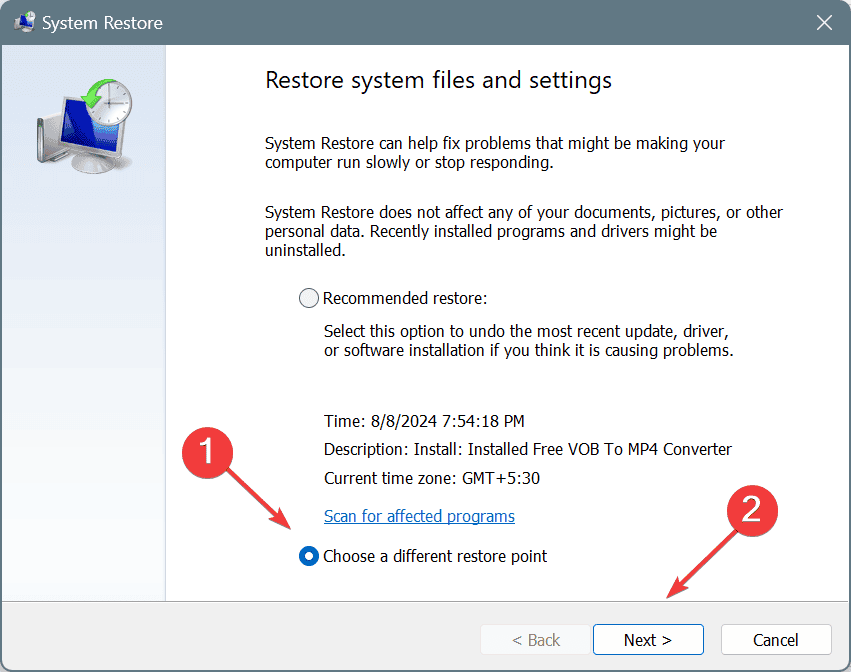
-
Elige el punto de restauración más antiguo de la lista y haz clic en Siguiente.
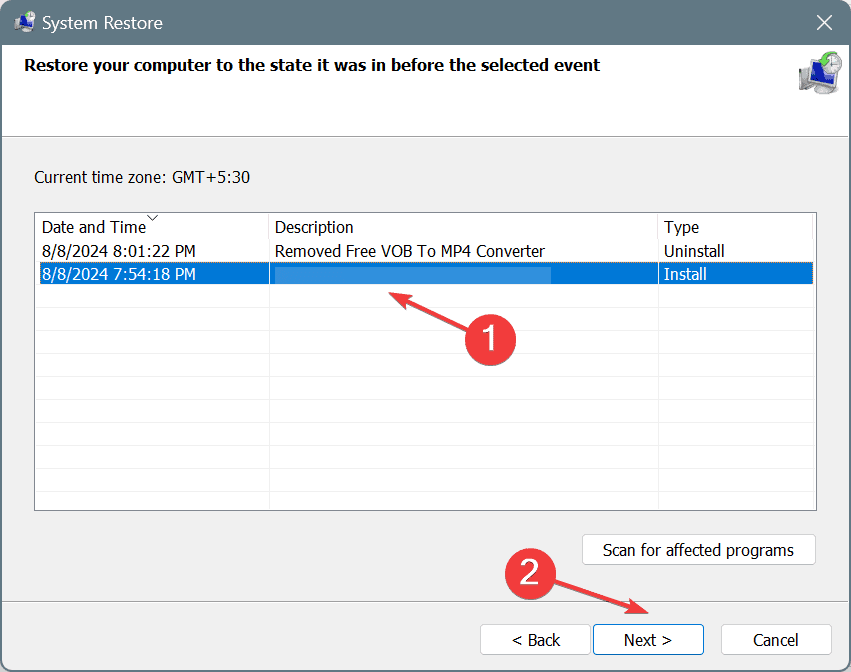
- Verifica los detalles de la restauración, haz clic en Finalizar y confirma el cambio.
- Espera a que se complete la restauración. Generalmente toma entre 15 y 45 minutos.
Si todo falla, una restauración del sistema solucionará los problemas detrás de la iluminación de Acer Predator Sense que no funciona en Windows. Solo asegúrate de elegir un punto de restauración creado antes de que apareciera el problema por primera vez.
Los problemas de iluminación en Acer Predator Sense, ya sea con la iluminación Pulsar o la retroiluminación del teclado, son fáciles de resolver, dado que el problema radica en la configuración actual o hay un error en la versión de la aplicación instalada. Tu enfoque debe estar en identificar la causa subyacente.
Si deseas aprender más sobre este software, tenemos una excelente guía sobre el Overdrive de LCD en Acer Predator Sense, ¡así que no te la pierdas! Para aquellos que no están satisfechos con esta herramienta, revisen las mejores alternativas de Acer Predator Sense y consigan una hoy.
Para cualquier pregunta o para compartir lo que te funcionó, deja un comentario abajo.